프리미엄 혜택을
언제! 어디서나! 쉽게!
처음 이용하실 분은 우선 아래 접속기를 설치+실행해주세요.
게임이 실행중이라면 설치시 오류가 발생할 수 있으므로
먼저 실행중인 게임을 종료 후 설치해 주세요.

처음 이용하실 분은 우선 아래 접속기를 설치+실행해주세요.
게임이 실행중이라면 설치시 오류가 발생할 수 있으므로
먼저 실행중인 게임을 종료 후 설치해 주세요.
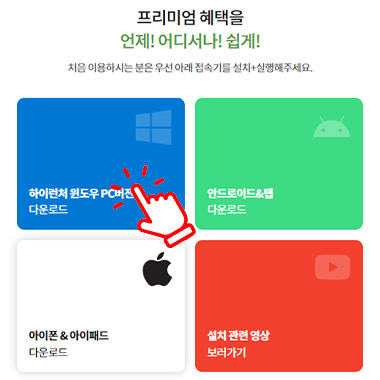
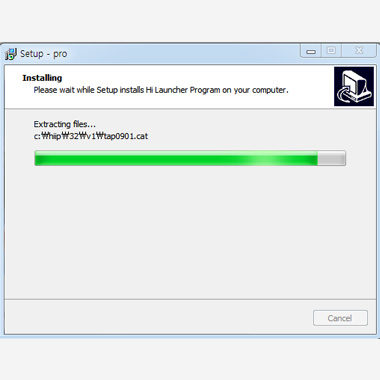
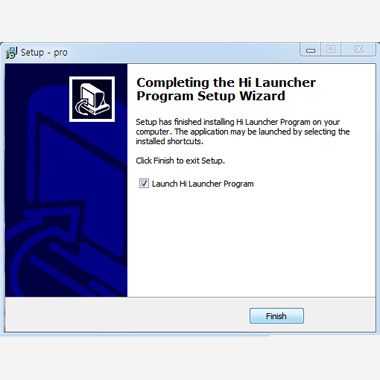
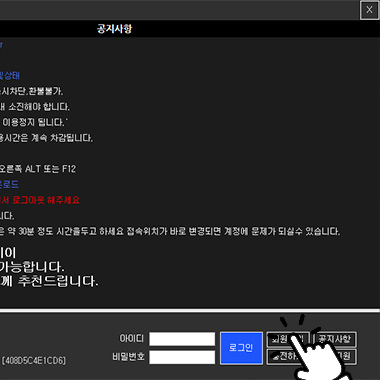
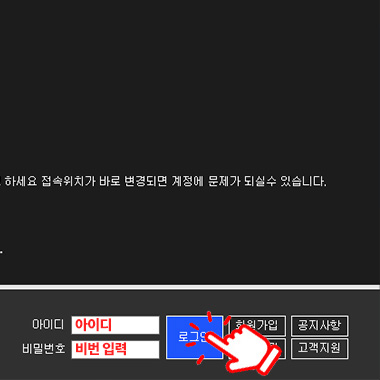
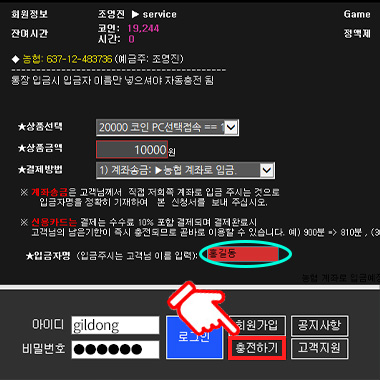
런처 종료 후 너무 짧은 시간에 본인 피씨로 접속하는건 권장하지 않습니다. (20~30분 뒤 본인 피씨로 접속바랍니다.)
결제 후 사용 기한이 있습니다. - 마지막 충전일자로 3개월 이내 소진하셔야 합니다. 남은 기간은 자동 소멸됩니다.
자동충전 시스템 - 충전신청서에 입금주시는 고객님과 가입자 이름이 동일해야 자동으로 충전됩니다.
런처 실행후 게임실행 - 종료는 역순입니다. 런처 로그아웃 버튼은 꼭 확인 후 눌러주시기 바랍니다. 로그아웃 안되시면 남은시간은 차감됩니다.
런처는 한번 로그인시 최소 30분이상 유지해야하며, 30분 미만 접속 2회시 정지되시니 참고하시어 이용바랍니다.
한개 런처에 3개 이상의 다계정 접속시 강퇴 및 사용정지 됩니다.
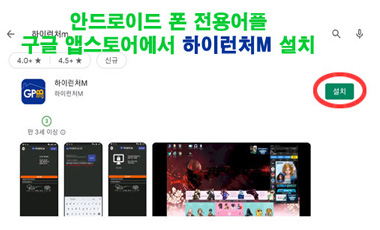
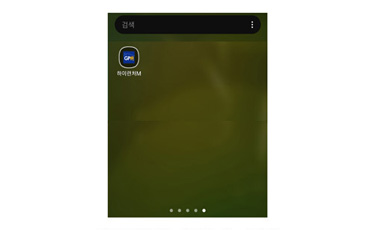
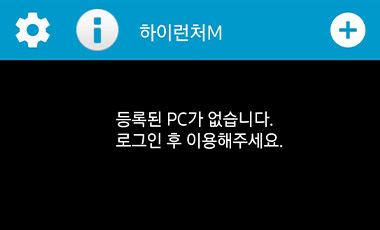
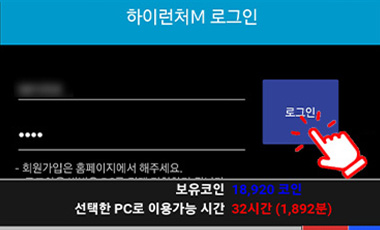
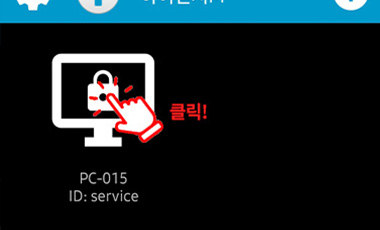
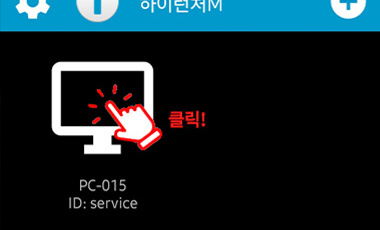
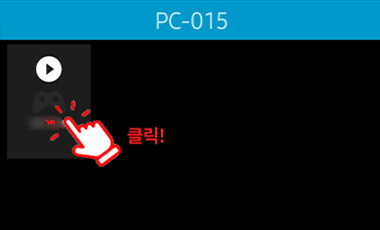
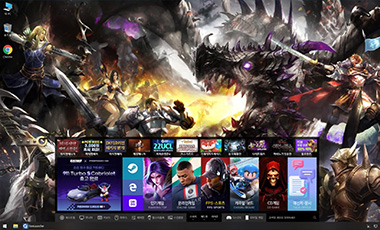
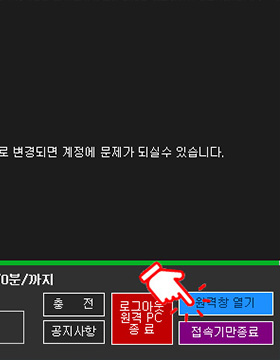
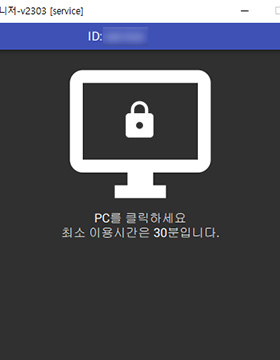
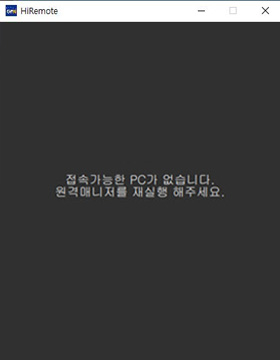
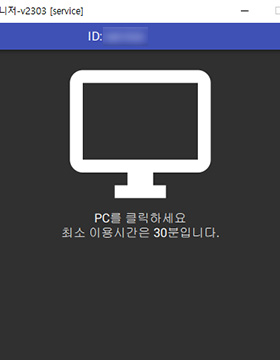
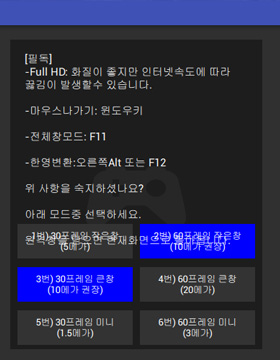
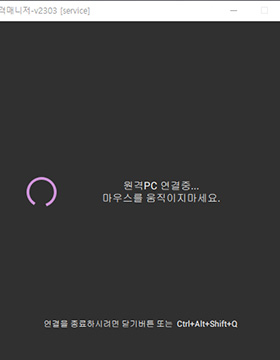
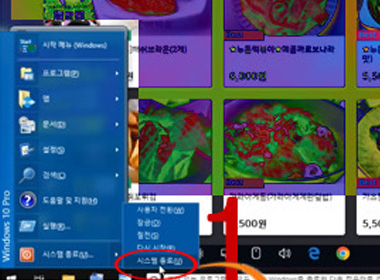
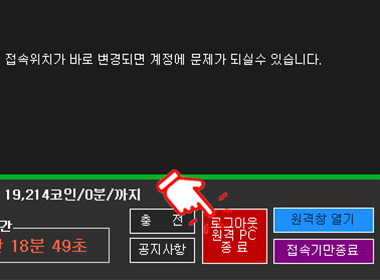
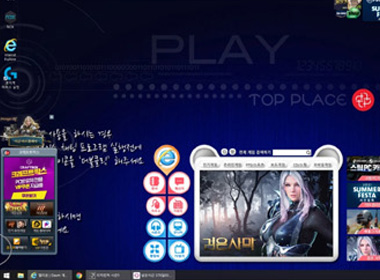
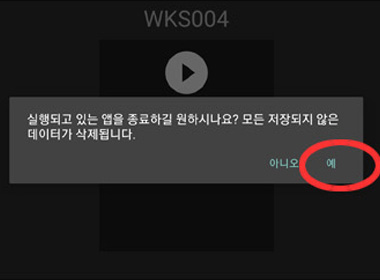
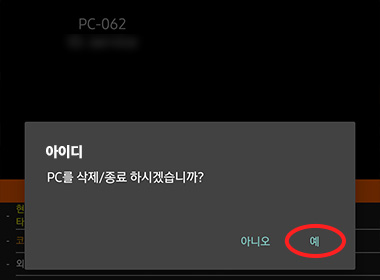
1회 접속시 최소 접속시간은 30분 이상 사용해주셔야 합니다. (미만 접속시 계정이 일시적으로 정지됩니다.)
모바일에서는 런처 로그아웃 하기 전까지는 상대PC가 계속해서 작동되고 있습니다.
블루투스 키보드, 마우스를 연결하여 이용하시면 더욱 편리합니다.
가입시 모바일 전용 상품으로 가입하시면 비가맹 피시방 접속됩니다.
PC방혜택 가맹피시방으로 가입하기로 모바일로 접속 가능
PC방혜택 가맹피시방 접속시 접속 전/후 30분이상 틈 주시고 이용바랍니다.
일반 접속중 하이런처 실행 금지 바랍니다.
한개 하이런처에 3개 이상 다계정 이용시 사용 정지됩니다.